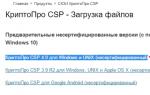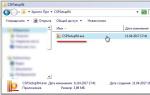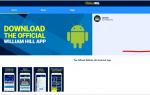Почему браузер Mozilla Firefox запрещает устанавливать элементы Яндекс и другие расширения. Как отключить проверку подписи для надстроек Firefox? Как подписать расширение firefox
Так случилось волею судьбы и игрищь разработчиков браузеров и авторов дополнений, что, к примеру, в браузере Mozilla Firefox осуществляется проверка дополнений, перед тем как их установить! И что во всех этих проверках печально, так это то, что накладывается запрет на установку того или иного расширения (дополнения) —
рассмотрим пример, когда Mozilla ни в какую не желает пропускать полюбившиеся большинству пользователей Элементы Яндекс.
«Дополнение не может быть загружено из-за ошибки соединения» — выдаёт такой вензель обозреватель Ферiфокс…
Научимся обходить проверку и запрет, или — вообще отключим в браузере Firefox всякую проверку дополнений. Вперёд..!
…такое вот предупреждение выдаётся охраной) как только мы пытаемся расширить функциональные возможности браузера:
Текст по пунктам:
отключим запрет проверки дополнений браузером Firefox
Для достижения этой цели придётся немого поработать с файлами браузера. Это не сложно! вы в этом убедитесь.
Нам потребуется текстовый редактор «Блокнот», который присутствует в любой операционной системе. С помощью него создадим пару файлов… Итак:
Откроем окно редактора и запишем в новый документ следующие строки:
// отключаем запрет установки дополнений try { Components.utils.import("resource://gre/modules/addons/XPIProvider.jsm", {}) .eval("SIGNED_TYPES.clear()"); } catch(ex) {}
Как только пропишите показанные выше код, документ нужно сохранить: на этом этапе поступим следующим образом…
присвоим файлу такое имя: (можно копировать)
В «Имя файла» вписываем config.php а в «Тип файла» выберем «Все файлы» и — сохраняем.
Идём по следующему пути:
C: Program Files\Mozilla Firefox
и в папку «Mozilla Firefox» помещаем (среди уже имеющихся) созданный файл.
Первый этап закончен!
Второе что необходимо…
Напишем следующий js-файл сценария: имя ему — config-prefs.js
Вписываем в блокнот следующую команду браузеру:
// отключаем запрет установки дополнений (файл в связке с config.js) pref("general.config.obscure_value", 0); pref ("general.config.filename", "config.js");
Всё эти манипуляции проделываем аналогично первой инструкции…
Проходим по такому пути до папки pref, чтобы и туда подкинуть созданный файлик:
С: Program Files\Mozilla Firefox\defaults\pref
Всё, ребята! запрет проверки и установки дополнений отключен. Теперь браузер бузить и запрещать устанавливать полюбившееся расширение не станет.
Для тех пользователей, которым эта работа показалась сложной, есть ещё одно решение задачи — обход запрещения установки дополнений:
способ запрета проверки и установки дополнений в консоли браузера Firefox
Поступим так:
Воспользуемся скрытыми настройками браузера Mozilla Firefox — есть и такие!
В адресной строке браузера (не в строке поисковых запросов, а в той которая в самом верху окна браузера) пропишите следующий вензель:
…жмите смело клавишу «Enter»
К сведению:
Браузер выдаст такое милое окошко, в котором предложит быть аккуратнее - осторожнее! —
для получения доступа к «скрытым» настойкам, как вы понимаете, нужно пообещать быть внимательным!
Соглашаемся!!
нас перенесёт в святая-святых браузера - в длиннущую ленту технических регулировок: что нам здесь нужно..?
А вот что: в «поиске» по ленте настроек (она в самом сверху) запишем такое замысловатое предложение:
xpinstall.signatures.required
Система браузера быстренько отыщет искомое!
Проведите курсор вправо по строке xpinstall.signatures.required до логического true — теперь внимание!! кликните пару раз на это самое слово)) это нужно для того чтобы поменять значение на false .
Кому интересно: true -разрешение, false — запрет! это если просто.
Перезагружайте браузер и пользуйтесь на славу всякими установками дополнений))
А мы продолжим, и узнаем:
как обойти запрет Firefox и установить дополнение
Это просто! …скачаем само дополнение в виде файла себе на комп, а уж потом вручную установим его из файла.
Чтобы скачать дополнение, нужно перейти на его официальную страничку.
Большинство адресов дополнений, не зависимо от того запрещены они или нет к установке, можно узнать на страничке настроек дополнений, в самом браузере Firefox — верхнее меню «инструменты» — «дополнения».
Так как мы сегодня рассматриваем пример с Элементами Яндекс, переходим на официальную страничку - если нужно, вот ссылка https://element.yandex.ru/?from=wizard___one
И на страничке дополнения всё просто..!
Наводим курсор на «Установить» кликаем правую кнопку мышки и в выпавшем меню выбираем «Сохранить как» — далее следует указать путь для сохранения системой файла.
В итоге в папочке компа (ту что указали) появится такой забавный файлик YandexElement.xpi — это и есть программка дополнения, только в виде файла.
Ну и, думаю, догадались…
Переходим на страничку дополнений (путь по меню показан выше) — в верхнем правом углу выбираем «шестерёнку» (значок может отличаться из-за темы оформления вашего браузера) — кликаем…
можно выбрать слева в вертикальном меню «Службы», и затем найти и кликнуть по «шестерёнке — настройкам»
…итак — в выпавшем меню выбираете «Установить дополнение из файла» — указываете системе ваш скачанный файлик и — мгновение… установка. Готово!
Перезагружайте браузер. …и пользуйтесь на здоровье..!
Вот вы и научились устанавливать дополнения без всяких запрещений (или расширения, кому как угодно-с)
Больше браузер никаких предупреждений не выдаст.
Советую добавить статью в закладки и возвращаться, ибо если вы решите переустановить браузер или саму ОС — описанные настройки нужно будет повторить…
Однако бывает и так, что какое-то экзотическое, но требуемое для пользователя, расширение (дополнение) никак невозможно установить в браузер, из-за проверки обозревателем так называемой «Подписи». И это бывает часто: разработчики дополнений не спешат за обновами браузера…
В этом случае здорово поможет «менеджер браузеров», — и всего-то нужно установить на компьютере пару различных версий Фаерфокс, которые, кстати, можно запускать одновременно!! — вот по ЭТОЙ ссылке подробности…
![]() МИГ подписки - ЭРА полезных знаний!!
МИГ подписки - ЭРА полезных знаний!!
!..подписываясь -
мы расстаёмся с невежеством..!
Если что-то не ясно и остались вопросы, делитесь ими в комментариях...
Проблема: при установке панели (тулбара, toolbar) от Google для Firefox 3.5.x выскакивает вот такая ошибка:
Firefox could not install the file at «http://dl.google.com/firefox/google-toolbar-win.xpi»
Давайте рассмотрим 2 решения данной проблемы:
1 решение:
Определение сертификата
Первое что вы должны сделать, это определить сертификат для данного файла.xpi.
Скачайте расширение.Разархивируйте это расширение.Найдите файл./META-INF/zigbert.rsa.Найдите в нем строку типа: .Class 3 Public Primary Certification AuthorityТеперь мы знаем, что.xpi файл подписан VeriSign.
Установление доверия сертификату
Запустите Firefox.Настройки -> Дополнительно -> ШифрованиеПросмотр сертификатов -> Центры сертификацииНайдите VeriSign сертификат.

Нажмите на кнопку Изменить…

Поставьте галку, как на рисунке и перезапустите браузер.
2 решение:
Настройки -> Дополнительно -> ШифрованиеКнопка Настройки OCPS (Online Certificate Status Protocol).отметьте галкой, см. рисунок.Перезапустите Firefox.

Аналогично для плагинов, тем и т.д.
- Каталог дополнений для Nvda в формате "nvda-addon".В каталоге 199 дополнений (Nvda-addon)Каталог обновлен: 10 Октябрь 2019 ... в каталоге Nvda.ru можно скачать новые и старые версии программ экранного доступа NVDA.Скачайте на... Синтезатор речи RHVoice с голосовыми модулями на восьми языках в трёх вариантах:Дополнении Nvda-addonДля программы экранного... Архив устаревших или переставших работать дополнений для Nvda Обновлен: 1 Июля 2019 г.. В текущий... Синтезатор речи NewFon в виде Nvda-addon + Sapi5 для программы экранного доступа Nvda.Обновлено 06 Март... При помощи представленных на странице словарей можно сделать лучше произношение синтезаторов речи Vocalizer.Словари подходят не... Пакеты синтезаторов речи Vocalizer Expressive2 второго поколения для программы экранного доступа Nvda в виде одного... Комплекты синтезаторов речи на движке Sapi5 которые также можно использовать в программе экранного доступа Nvda.Здесь... Синтезаторы речи Vocalizer Expressive2 (Второго покаления) для программы экранного доступа Nvda в виде дополнений.Качество синтезаторов... Синтезаторы речи Acapela group в бесплатной программе экранного доступа Nvda для незрячих и слабовидящих, можно... Синтезаторы речи Ivona2 в программе экранного доступа Nvda можно использовать по одному через Microsoft Sapi5 ... Синтезаторы речи для программы Nvda в виде дополнений "nvda-addon" от разных разработчиков.Captain Old / NewDirect ...
That can change your browser"s settings without your consent or steal your information have become increasingly common. Some add-ons can add unwanted toolbars or buttons, change your search settings or inject ads into your computer. Firefox does now verify that the add-ons you install have been signed by Mozilla, digitally. This article explains the add-on signing feature and how it works.
Table of Contents
What is add-on signing?
Mozilla verifies and "signs" add-ons that follow a set of security guidelines. All add-ons hosted on addons.mozilla.org have to go through this process in order to be signed. Add-ons hosted on other sites will need to follow the same guidelines in order to be signed by Mozilla.
What are my options if I want to use an unsigned add-on? (advanced users)
Firefox Extended Support Release (ESR) , Firefox Developer Edition and Nightly versions of Firefox will allow you to override the setting to enforce the extension signing requirement, by changing the preference xpinstall.signatures.required to false in the Firefox Configuration Editor (about:config page). To override the language pack signing requirement, you would set the preference extensions.langpacks.signatures.required to false . There are also special unbranded versions of Firefox that allow this override. See the MozillaWiki article,
Firefox все еще остается моим любимым браузером и обозревателем по умолчанию. Несмотря на всякие странные решения его разработчиков, пока что находятся альтернативные решения для их обхода. Начиная с версии 43, Firefox по умолчанию блокирует установку неподписанных дополнений. Безусловно, это было сделано из самых лучших побуждений, для обеспечения нашей безопасности, чтобы воспрепятствовать распространению вредоносных дополнений и тому подобные высокопарные бла-бла-бла. Разработчики дополнений обязаны предоставлять их в Mozilla на проверку и утверждение, после чего дополнения можно поставить через официальный каталог.Многим пользователям подобное нововведение не понравилось, в том числе и мне. Я, например, использую несколько старых, но еще вполне рабочих дополнений, разработка которых прекращена много лет назад. А некоторые дополнения я сам модифицирую под свои нужны, естественно, после таких изменений цифровая подпись становится невалидной. К счастью, разработчики тогда оставили в настройках браузера параметр , позволяющий отключать проверку цифровых подписей устанавливаемых дополнений.

Начиная с версии 48, халява накрылась, Firefox перестал воспринимать этот параметр. Независимо от его значения, при попытке установить любое неподписанное расширение вы увидите предупреждение об опасности, а инсталляция будет заблокирована. Но есть способ, с помощью которого все-таки можно установить сторонние расширения в браузер Firefox.

Сперва надо переключить обновления Firefox на канал ESR (Extended Support Release). Это версия браузера с расширенным сроком поддержки, предназначенная для использования в организациях. Устанавливается прямо поверх текущей версии Firefox, все настройки остаются на месте, ничего не слетает.

Теперь переходим на страницу настроек, набрав в адресной строке about:config . Там находим параметр xpinstall.signatures.required и двойным щелчком переключаем его значение на false . Вот и все, теперь можно без проблем ставить любые обновления, в том числе неподписанные или модифицированные. Очередной идиотский закидон от "эффективных менеджеров" Firefox успешно преодолен.